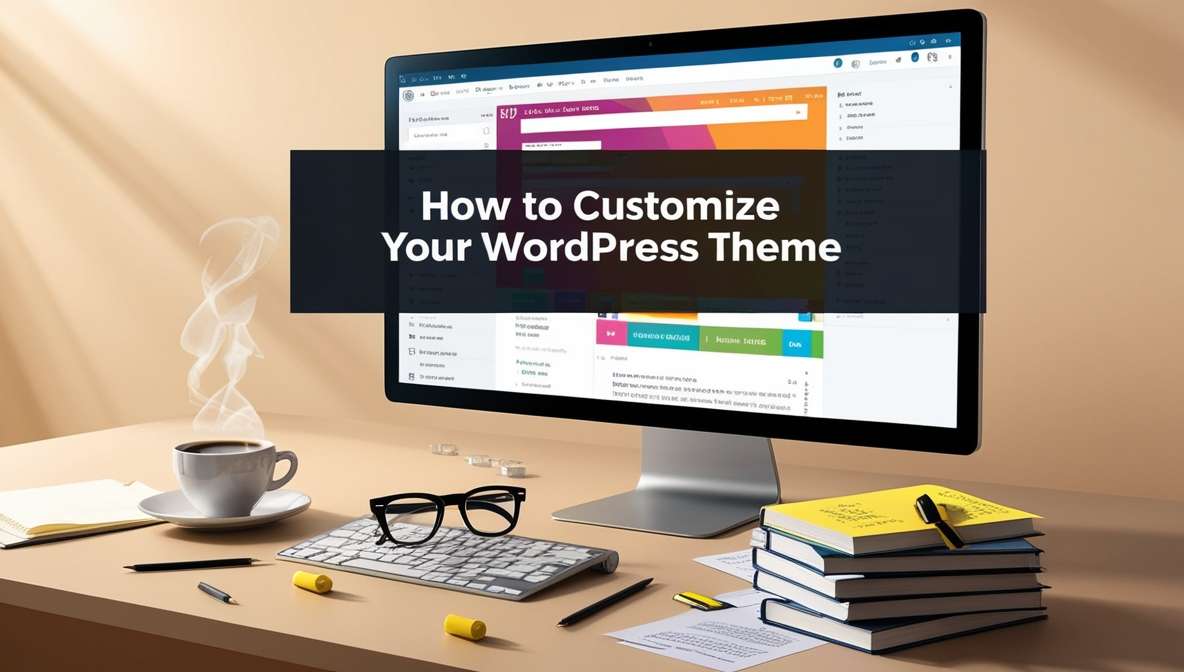Se hai appena avviato un sito su WordPress, una delle prime cose che probabilmente desideri fare è personalizzare il tema WordPress per adattarlo al tuo stile o alle esigenze del tuo brand. La flessibilità di WordPress ti consente di modificare l’aspetto del tuo sito in diversi modi, sia attraverso l’installazione di temi WordPress, sia tramite strumenti come il Customizer o l’utilizzo di CSS e template. In questa guida per principianti, esploreremo i vari modi per modificare il tema WordPress, rendendo il tuo sito unico e professionale.
Indice dei contenuti
Selezione e Installazione di Temi WordPress
Il primo passo per personalizzare il tuo sito è selezionare un tema WordPress adatto. Temi WordPress sono modelli predefiniti che definiscono l’aspetto del tuo sito: colori, tipografia, layout e stile.
1. Come scegliere il tema giusto
Quando scegli un tema, è importante considerare:
- Design: Deve adattarsi allo stile del tuo sito o brand.
- Responsività: Verifica che il tema sia ottimizzato per dispositivi mobili.
- Compatibilità con i plugin: Assicurati che il tema supporti i plugin che intendi utilizzare.
- Velocità di caricamento: Temi più leggeri migliorano le prestazioni del sito.
- Supporto e aggiornamenti: Temi regolarmente aggiornati offrono una migliore sicurezza.
2. Installazione di un tema WordPress
L’installazione di un tema su WordPress è semplice:
- Accedi al pannello di amministrazione di WordPress.
- Vai su Aspetto > Temi > Aggiungi Nuovo.
- Sfoglia tra i temi gratuiti o carica un tema premium se lo hai acquistato.
- Clicca su Installa e poi su Attiva.
A questo punto, il tema sarà attivo sul tuo sito e potrai procedere con la personalizzazione.
Personalizzazione dei Temi tramite il Customizer
Una volta installato il tema, puoi modificarne l’aspetto tramite il Customizer, uno strumento integrato in WordPress che ti permette di vedere in tempo reale le modifiche che apporti.
1. Accesso al Customizer
Per accedere al Customizer:
- Vai su Aspetto > Personalizza dal pannello di amministrazione.
- Si aprirà una schermata con diverse opzioni di personalizzazione sulla sinistra e una preview in tempo reale del sito sulla destra.
2. Opzioni di Personalizzazione
Le opzioni del Customizer possono variare a seconda del tema, ma generalmente includono:
- Identità del sito: Qui puoi cambiare il titolo del sito, la tagline e caricare un logo.
- Colore e sfondo: Modifica i colori principali del sito e lo sfondo della pagina.
- Menu di navigazione: Configura i menu di navigazione per migliorare l’usabilità del sito.
- Widget: Aggiungi o rimuovi widget nelle barre laterali o nel footer.
- Tipografia: Alcuni temi permettono di modificare i caratteri e la dimensione del testo.
3. Salvataggio delle Modifiche
Dopo aver apportato le modifiche desiderate, clicca su Pubblica per renderle visibili al pubblico. Se vuoi vedere come il sito appare su dispositivi diversi, puoi utilizzare l’anteprima per desktop, tablet e smartphone.
Modifica dei File del Tema: CSS e Template
Se vuoi una personalizzazione più approfondita del tema WordPress, puoi intervenire direttamente sui file del tema utilizzando CSS e modificando i template. Tuttavia, questa operazione richiede una maggiore attenzione, poiché modificare i file del tema senza la dovuta cura potrebbe rompere il sito.
1. Modifica CSS
Il CSS (Cascading Style Sheets) è il linguaggio che definisce lo stile di un sito web. Puoi aggiungere o modificare il CSS del tuo tema senza toccare i file originali del tema stesso.
Aggiungere CSS Personalizzato:
- Vai su Aspetto > Personalizza > CSS Aggiuntivo.
- Inserisci il tuo codice CSS nella finestra.
- Visualizza le modifiche in tempo reale e, se sei soddisfatto, clicca su Pubblica.
Con questo metodo, puoi modificare i colori, le dimensioni dei font, il layout e molto altro senza rischiare di compromettere i file originali del tema.
2. Modifica dei File del Tema
Se desideri modificare i file del tema come header, footer o singole pagine, devi lavorare sui file PHP che costituiscono i template del tema. Prima di fare qualsiasi modifica, è consigliabile creare un tema child per evitare che le tue modifiche vengano sovrascritte durante gli aggiornamenti del tema.
Creazione di un Tema Child:
- Crea una nuova cartella nella directory /wp-content/themes e nomina la cartella con il nome del tema seguito da “-child”.
- All’interno della cartella, crea un file style.css e un file functions.php.
- Importa il CSS del tema principale e aggiungi eventuali modifiche.
Una volta attivato il tema child, puoi iniziare a modificare i template senza perdere le personalizzazioni.
Utilizzo dei Page Builder per una Personalizzazione Avanzata
Se vuoi personalizzare il layout delle pagine in modo più avanzato senza toccare codice, i page builder possono essere una soluzione ideale. Questi plugin ti permettono di creare pagine personalizzate utilizzando un editor drag-and-drop.
1. Cos’è un Page Builder?
Un page builder è un plugin che ti permette di creare e modificare le pagine del tuo sito con un’interfaccia visiva. I più popolari sono Elementor, WPBakery Page Builder e Beaver Builder.
2. Come Funziona un Page Builder
I page builder ti consentono di:
- Aggiungere sezioni e moduli: Puoi inserire testi, immagini, video, gallerie, pulsanti e molto altro semplicemente trascinandoli nel layout.
- Creare layout personalizzati: Con i page builder, puoi organizzare i contenuti in colonne e righe in modo flessibile.
- Modificare il design senza codice: Cambia colori, font, spaziature e stili direttamente dall’interfaccia del page builder.
3. Integrazione con i Temi WordPress
Alcuni temi WordPress sono completamente compatibili con i page builder, offrendo modelli predefiniti che puoi personalizzare ulteriormente. Elementor, ad esempio, è supportato da molti temi, e offre una grande flessibilità per creare pagine altamente personalizzate senza scrivere una riga di codice.
Conclusione
Personalizzare il tema WordPress non è mai stato così facile, grazie a strumenti come il Customizer, l’editing CSS e i page builder. Che tu stia cercando una modifica semplice o una personalizzazione avanzata, WordPress offre molte opzioni per rendere il tuo sito unico e professionale. Ora che sai come modificare il tema WordPress, puoi iniziare a sperimentare e creare il sito perfetto per le tue esigenze.